Contar el número de celdas que contienen un número específico de caracteres
Si desea contar la cantidad de celdas que contienen una cierta cantidad de caracteres (como 5 caracteres) en un rango de celdas, como se muestra a continuación. En Excel, la función CONTAR.SI puede hacerle un favor. En este artículo, hablaré sobre cómo obtener una cantidad de celdas que contengan exactamente x caracteres o celdas que contengan más de una cierta cantidad de caracteres.

- Cuente el número de celdas que contienen exactamente x caracteres
- Contar el número de celdas con una longitud de texto superior a x caracteres
Cuente el número de celdas que contienen exactamente x caracteres
La función CONTAR.SI puede ayudarlo a obtener el número de celdas que contiene un número específico de caracteres, la sintaxis genérica es:
= CONTAR.SI (rango, REPT ("?", X))
- range: El rango de celdas que desea contar;
- ?: Indica un comodín que coincide con cualquier carácter;
- X: El número de caracteres en los que contar.
1. Ingrese o copie cualquiera de las siguientes fórmulas en una celda en blanco para generar el resultado:
= CONTAR.SI (A2: A13, REPT ("?", 5))
Note: En la primera fórmula, ????? indica los cinco caracteres en los que desea contar en función; En la segunda fórmula, REPETIR ("?", 5) devolverá una cadena de texto formada exactamente por 5 signos de interrogación. En este ejemplo, REPT ("?", 5) devuelve "?????".
2. Y luego, presione Participar clave para obtener el resultado que necesita, vea la captura de pantalla:

Contar el número de celdas con una longitud de texto superior a x caracteres
Si desea obtener el número de celdas en las que la longitud del texto es superior a 15 caracteres, puede aplicar las funciones SUMPRODUCT, LEN y N juntas, la sintaxis genérica es:
- range: El rango de celdas que desea contar;
- X: El número de caracteres en los que contar.
1. Ingrese o copie la siguiente fórmula en una celda en blanco:
2. Luego presione la tecla Enter para obtener el resultado de una vez, vea la captura de pantalla:
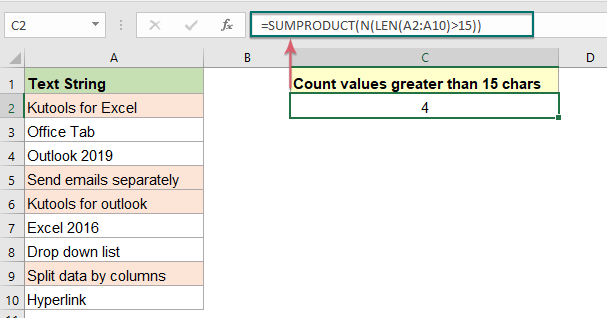
Explicación de la fórmula:
- LEN (A2: A10): Esta función LEN calcula la longitud de cada celda del rango seleccionado y devuelve la lista de matrices como esta: {17; 10; 12; 22; 19; 10; 14; 21; 9}.
- LEN (A2: A10)> 15: Esta parte compara la longitud del texto de cada celda con el número específico 15, si es mayor que 15, muestra VERDADERO, de lo contrario, devuelve FALSO. Obtendrá el resultado como este: {VERDADERO; FALSO; FALSO; VERDADERO; VERDADERO; FALSO; FALSO; VERDADERO; FALSO}.
- N (LARGO (A2: A10)> 15): Esta función N se usa para convertir VERDADERO y FALSO en 1 y 0 respectivamente, así: {1; 0; 0; 1; 1; 0; 0; 1; 0}
- SUMPRODUCT(N(LEN(A2:A10)>15))=SUMPRODUCT({1;0;0;1;1;0;0;1;0}): Por fin, esta función SUMPRODUCTO sumará todos los números de la matriz, por lo que obtendrá el resultado: 4.
Función relativa utilizada:
- COUNTIF:
- La función CONTAR.SI es una función estadística en Excel que se utiliza para contar el número de celdas que cumplen con un criterio.
- SUMPRODUCT:
- La función SUMPRODUCTO se puede usar para multiplicar dos o más columnas o matrices juntas y luego obtener la suma de productos.
- LEN:
- La función LEN devuelve el número de caracteres en una cadena de texto.
- N:
- La función N convierte un valor en un número.
Más artículos:
- Contar el número de celdas no es igual a muchos valores en Excel
- En Excel, puede obtener fácilmente el número de celdas que no es igual a un valor específico usando la función CONTAR.SI, pero ¿alguna vez ha intentado contar las celdas que no son iguales a muchos valores? Por ejemplo, quiero obtener el número total de productos en la columna A pero excluir los elementos específicos en C4: C6 como se muestra a continuación. En este artículo, presentaré algunas fórmulas para resolver este trabajo en Excel.
- Contar el número de celdas que contienen números pares o impares
- Como todos sabemos, los números impares tienen un resto de 1 cuando se dividen por 2, y los números pares tienen un resto de 0 cuando se dividen entre 2. En este tutorial, hablaré sobre cómo obtener el número de celdas que contienen pares o impares. números en Excel.
- Contar el número de celdas que contienen valores numéricos o no numéricos
- Si tiene un rango de datos que contiene valores numéricos y no numéricos, y ahora, es posible que desee contar el número de celdas numéricas o no numéricas como se muestra a continuación. En este artículo, hablaré sobre algunas fórmulas para resolver esta tarea en Excel.
Las mejores herramientas de productividad de oficina
Kutools para Excel: te ayuda a destacar entre la multitud
Kutools para Excel cuenta con más de 300 funciones, Garantizar que lo que necesita está a sólo un clic de distancia...

Ficha Office: habilite la lectura y edición con pestañas en Microsoft Office (incluya Excel)
- ¡Un segundo para cambiar entre docenas de documentos abiertos!
- Reduzca cientos de clics del mouse para usted todos los días, diga adiós a la mano del mouse.
- Aumenta su productividad en un 50% al ver y editar varios documentos.
- Trae pestañas eficientes a Office (incluido Excel), al igual que Chrome, Edge y Firefox.
